Nếu bạn là người dùng máy tính chạy Windows 11, việc nắm vững một số kỹ năng thiết yếu là cực kỳ quan trọng để đảm bảo hệ thống và dữ liệu luôn an toàn, đồng thời khai thác tối đa tiềm năng của hệ điều hành này. Từ việc quản lý ứng dụng, bảo mật thông tin cá nhân cho đến việc điều chỉnh các cài đặt nâng cao, việc thành thạo những kỹ năng cơ bản này sẽ giúp bạn có trải nghiệm sử dụng PC mượt mà, hiệu quả và bền bỉ hơn trong nhiều năm tới.
Mặc dù việc nâng cấp lên một chiếc laptop hoặc máy tính để bàn mới là điều không thể tránh khỏi theo thời gian, nhưng nếu bạn duy trì và áp dụng thường xuyên các kỹ năng dưới đây, bạn sẽ tận dụng được tối đa giá trị từ hệ thống hiện tại của mình, biến chiếc PC Windows 11 trở thành một công cụ làm việc và giải trí mạnh mẽ, đáng tin cậy.
6 Kỹ Năng Thiết Yếu Để Tối Ưu Windows 11
1. Bảo Mật Trải Nghiệm Trực Tuyến: Bảo Vệ Dữ Liệu và Tài Khoản
Khi sử dụng máy tính để hoàn thành công việc hoặc giải trí trực tuyến, việc áp dụng các bước bảo mật cơ bản là điều không thể bỏ qua để giữ an toàn cho tài khoản và dữ liệu cá nhân của bạn. Điều này bao gồm việc ngăn chặn thông tin rơi vào tay kẻ xấu, cũng như tăng cường bảo vệ cho các tài khoản trực tuyến bằng các lớp bảo mật bổ sung và duyệt web được mã hóa.
Hãy sử dụng một trình quản lý mật khẩu để tạo và lưu trữ các mật khẩu phức tạp, mạnh mẽ. Đồng thời, cân nhắc sử dụng tính năng “Passkeys” (Khóa truy cập) ở những nơi có thể, bởi nhiều trang web lớn hiện đã tích hợp công nghệ bảo mật này. Dù bạn chọn quản lý mật khẩu hay Passkeys, hãy nâng cấp khả năng bảo vệ của mình lên một tầm cao mới bằng cách luôn kích hoạt xác thực hai yếu tố (2FA) trên tất cả các tài khoản trực tuyến có hỗ trợ. Để bảo vệ danh tính kỹ thuật số, việc sử dụng Mạng riêng ảo (VPN) với mã hóa đầu cuối là một biện pháp không thể thiếu, giúp ẩn địa chỉ IP và mã hóa lưu lượng truy cập của bạn.
Bên cạnh đó, việc cấu hình các cài đặt bảo mật quan trọng trên trình duyệt web cũng là một bước cần thiết. Bạn có thể áp dụng các thiết lập bảo mật trong Microsoft Edge, tùy chỉnh cài đặt quyền riêng tư của Google Chrome, hoặc tăng cường bảo mật cho Firefox. Dành thời gian tìm hiểu và kích hoạt các cài đặt bảo mật thiết yếu nhất trên trình duyệt mà bạn đang sử dụng. Khi bạn đã khai thác đúng cách các cài đặt và dịch vụ bảo mật này, hoạt động duyệt web của bạn sẽ được bảo vệ chặt chẽ và an toàn hơn rất nhiều trên không gian mạng.
2. Quản Lý Windows Update: Đảm Bảo Hệ Thống Luôn Cập Nhật
Đảm bảo máy tính Windows 11 của bạn luôn được cập nhật là một yếu tố then chốt để duy trì sự ổn định, an toàn và hiệu suất. Microsoft thường xuyên phát hành các bản cập nhật vào thứ Ba đầu tiên mỗi tháng để vá lỗi bảo mật, cải thiện độ ổn định và sửa các lỗi hệ điều hành. Ngoài ra, mỗi năm một lần, họ cũng phát hành một bản cập nhật tính năng lớn, bao gồm các tính năng mới quan trọng và nâng cấp hệ thống tổng thể.
Windows Update thường chạy ngầm, nhưng đôi khi nó có thể gây khó chịu khi tự động khởi động lại máy tính vào những thời điểm không mong muốn. May mắn thay, bạn hoàn toàn có thể thực hiện các bước để ngăn chặn Windows tự động khởi động lại sau khi cập nhật, và đây là một kỹ năng bạn nên thành thạo. Bạn cũng có thể tạm dừng các bản cập nhật trong tối đa năm tuần hoặc kiểm tra cập nhật thủ công bất cứ lúc nào. Điều quan trọng cần lưu ý là đôi khi một bản cập nhật có thể gây ra lỗi cho ứng dụng hoặc tính năng hệ thống. Windows lưu trữ các bản cập nhật hệ thống trên ổ đĩa cục bộ của bạn, cho phép bạn khôi phục lại phiên bản trước nếu gặp phải sự cố sau khi cập nhật.
3. Thành Thạo Ứng Dụng Cài Đặt (Settings): Khám Phá Toàn Diện
Ngày trước, chúng ta thường quản lý cài đặt hệ thống thông qua Control Panel cổ điển. Tuy nhiên, dù Control Panel vẫn chưa hoàn toàn biến mất, Microsoft đang dần di chuyển các mục từ Control Panel sang ứng dụng Cài đặt (Settings) mới. Hiện tại, Control Panel gần như đã được loại bỏ khỏi Windows 11, và đây là lúc bạn cần làm quen với việc xác định vị trí các cài đặt cần thiết trong ứng dụng Settings. Một trong những phương pháp dễ dàng nhất để tìm thấy thứ bạn cần trong ứng dụng Settings là sử dụng thanh tìm kiếm để nhanh chóng truy xuất kết quả. Tuy nhiên, thanh tìm kiếm này chỉ hoạt động hiệu quả với các truy vấn cụ thể. Vì vậy, khi có thời gian, hãy dành thời gian khám phá sâu các mục trong ứng dụng Cài đặt để nắm rõ vị trí của mọi thứ. Nếu bạn đã quen thuộc với cách tìm cài đặt trong Control Panel, hãy thử mở ứng dụng Settings và tìm các mục tương tự ở đó để làm quen.
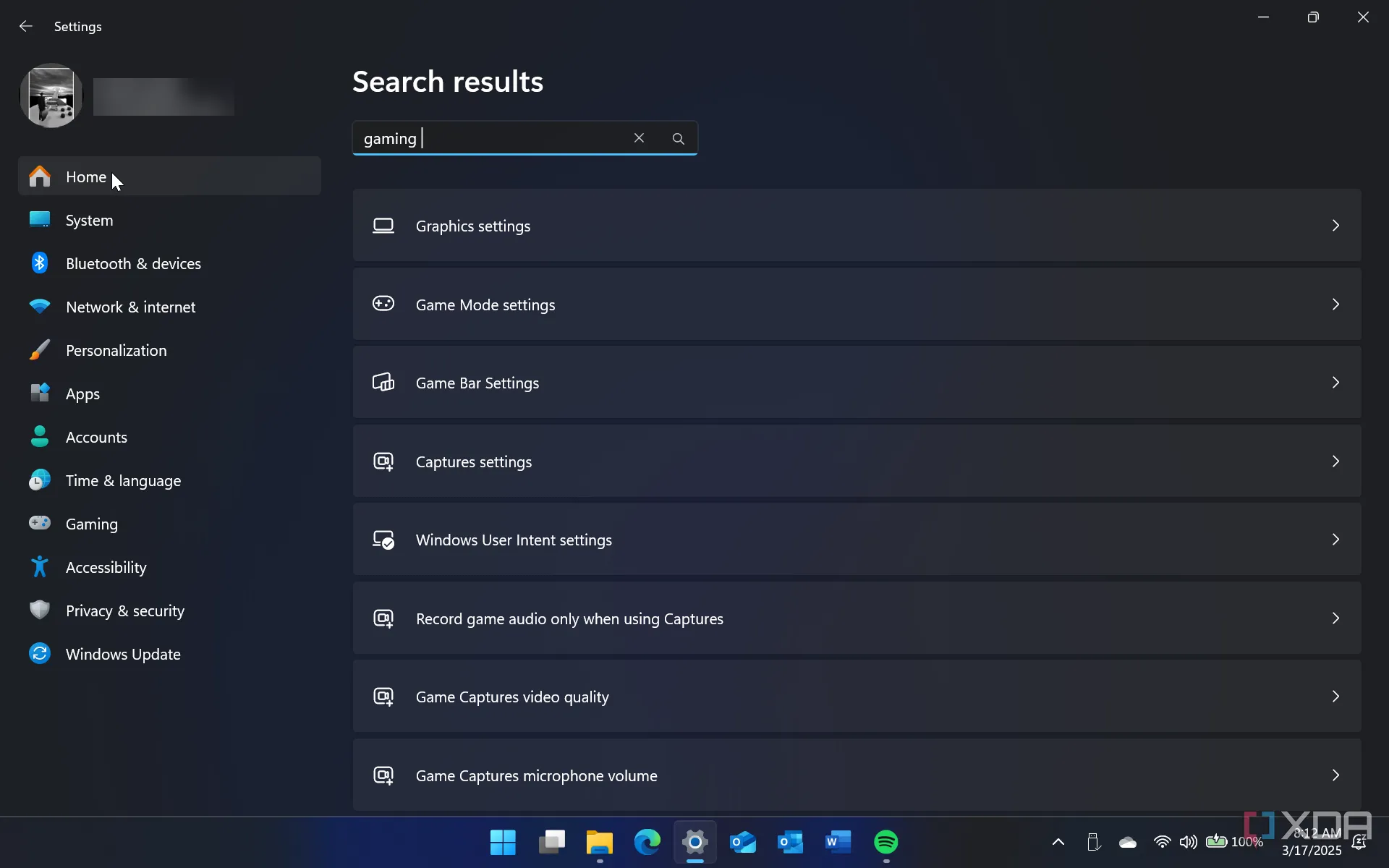 Giao diện tìm kiếm cài đặt Gaming Captures trên ứng dụng Cài đặt Windows 11
Giao diện tìm kiếm cài đặt Gaming Captures trên ứng dụng Cài đặt Windows 11
4. Quản Lý Dữ Liệu Với OneDrive: Lưu Trữ Đám Mây Hiệu Quả
OneDrive là một dịch vụ được tích hợp sẵn trong Windows 11, cho phép bạn sao lưu, khôi phục và chia sẻ các tệp cùng thư mục một cách dễ dàng. Bạn cũng có thể thêm dữ liệu nhạy cảm nhất của mình vào một thư mục được mã hóa và tiết kiệm không gian ổ đĩa bằng cách sử dụng tính năng “Files-on-Demand” (Tệp theo yêu cầu).
Ngay cả khi bạn thích sử dụng một dịch vụ thay thế như Google Drive, OneDrive vẫn có rất nhiều tính năng hữu ích và hoạt động cực kỳ liền mạch với Windows 11. Khi bạn có thể sử dụng thành thạo các tính năng của OneDrive, bạn sẽ kiểm soát dữ liệu của mình tốt hơn rất nhiều. Đây là một kỹ năng thiết yếu mà mọi người dùng nên học hỏi và thành thạo.
5. Quản Lý Ứng Dụng Trên PC: Tối Ưu Hiệu Năng
Việc cài đặt ứng dụng và phần mềm rồi quên đi chúng là điều mà hầu hết chúng ta đều mắc phải. Sau vài năm sử dụng PC, bạn có thể có rất nhiều ứng dụng chạy ngầm, làm giảm hiệu suất tổng thể của máy. Một số trong số đó là các ứng dụng khởi động cùng Windows, khiến thời gian khởi động máy tính chậm đi và hệ thống kém phản hồi hơn. Bạn có thể dễ dàng gỡ cài đặt các ứng dụng này từ ứng dụng Cài đặt (Settings) hoặc thậm chí là từ Control Panel.
Một phần quan trọng khác trong việc quản lý ứng dụng là đảm bảo bạn có các ứng dụng mặc định chính xác. Bạn có thể quản lý các ứng dụng mặc định từ ứng dụng Cài đặt để chúng tự động mở các loại tệp hoặc liên kết cụ thể. Vô hiệu hóa các ứng dụng khởi động cùng Windows thông qua Trình quản lý Tác vụ (Task Manager) trên Windows 11 sẽ giúp PC của bạn khởi động nhanh hơn đáng kể. Hãy xem xét danh sách và vô hiệu hóa những ứng dụng mà bạn không thực sự cần. Thông thường, bạn chỉ nên giữ lại những ứng dụng mà bạn hoàn toàn muốn sử dụng ngay khi khởi động hệ thống. Trên thực tế, nhiều người hỏi tôi rằng ứng dụng nào cần khởi chạy khi khởi động, và câu trả lời thường là: không có ứng dụng nào “cần” phải khởi chạy cả, tùy thuộc vào nhu cầu của bạn.
6. Truy Cập BIOS/UEFI: Điều Chỉnh Cài Đặt Nâng Cao
Dù có thể bạn sẽ không cần truy cập BIOS/UEFI thường xuyên trên hệ thống Windows 11 của mình, nhưng việc biết cách truy cập nó khi cần thiết là vô cùng quan trọng. Ví dụ, bạn có thể cần cập nhật BIOS, thực hiện các thay đổi bảo mật cụ thể, cài đặt sạch lại hệ điều hành hoặc điều chỉnh cài đặt phần cứng. Thông thường, bạn có thể mở BIOS/UEFI bằng cách nhấn các phím như Esc, F2, F8, hoặc các phím khác trong giai đoạn đầu tiên của quá trình khởi động. Bạn thường sẽ thấy phím để mở BIOS hiển thị ở cuối màn hình trong quá trình khởi động. Nếu bạn không chắc chắn về cách cập nhật BIOS hoặc thực hiện bất kỳ thay đổi nào, hãy đảm bảo kiểm tra tài liệu hướng dẫn của PC trước tiên. Tương tự như việc thao tác sai trong Registry có thể dẫn đến một hệ thống không ổn định, việc cài đặt sai trong BIOS cũng có thể gây ra những vấn đề nghiêm trọng cho máy tính của bạn.
 Tùy chọn thiết lập trong giao diện BIOS/UEFI trên hệ thống máy tính
Tùy chọn thiết lập trong giao diện BIOS/UEFI trên hệ thống máy tính
Nắm Vững Kỹ Năng Windows 11 Mang Lại Trải Nghiệm Tốt Hơn
Việc hiểu và thành thạo các kỹ năng hệ thống trên Windows 11 sẽ dẫn đến một trải nghiệm tổng thể tốt hơn rất nhiều. Việc vận dụng và quản lý hiệu quả các tác vụ quan trọng này trên hệ thống của bạn sẽ cải thiện đáng kể bảo mật, tiết kiệm dung lượng ổ đĩa và giúp quản lý dữ liệu dễ dàng hơn. Danh sách trên bao gồm những kỹ năng thiết yếu mà mọi người dùng PC nên nắm vững để khai thác tối đa tiềm năng của máy tính.
Không chỉ dừng lại ở việc duy trì hệ thống máy tính của bạn luôn hoạt động tốt. Mọi thứ ngày nay đều diễn ra thông qua máy tính của bạn, và dữ liệu của bạn lưu chuyển trên không gian mạng. Do đó, việc thành thạo các kỹ năng để giữ cho dữ liệu trực tuyến của bạn an toàn và lành mạnh cũng là điều quan trọng không kém. Bạn đã nắm vững được bao nhiêu trong số 6 kỹ năng này? Hãy chia sẻ kinh nghiệm của bạn trong phần bình luận bên dưới nhé!